* Klaar of niet* klinkt misschien als een kindspel, maar er is niets kindvriendelijks aan deze intense SWAT-thema First-Person Shooter (FPS) ontworpen voor zowel enkele als multiplayer-actie. U kunt onderweg echter enkele technische problemen tegenkomen. Hier is een uitgebreide gids voor het oplossen van de "serialisatiefoutactie die nodig is" in *klaar of niet *, zodat u zonder onderbreking terug kunt keren naar uw tactische bewerkingen.
Hoe u 'serialisatiefoutactie nodig kunt aanpakken' in klaar of niet
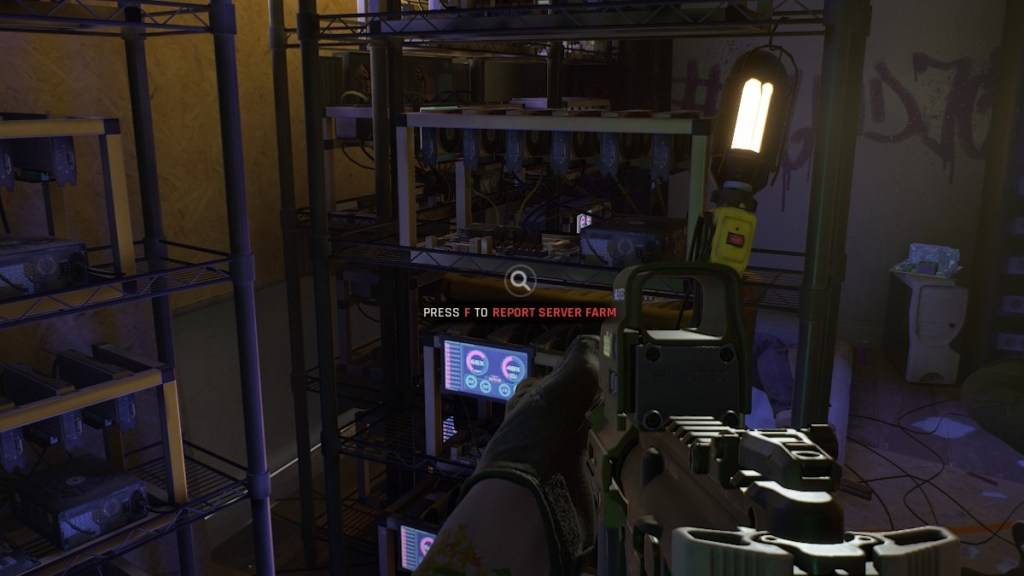 Screenshot via de escapist De * gereed of niet * fout "serialisatiefoutactie nodig" wordt vaak geleverd met het bericht "Corrupte gegevens gevonden, verifieer uw installatie." Dit is een probleem met betrekking tot de Unreal Engine en er zijn verschillende stappen die u kunt nemen om deze op te lossen.
Screenshot via de escapist De * gereed of niet * fout "serialisatiefoutactie nodig" wordt vaak geleverd met het bericht "Corrupte gegevens gevonden, verifieer uw installatie." Dit is een probleem met betrekking tot de Unreal Engine en er zijn verschillende stappen die u kunt nemen om deze op te lossen.
1. Controleer uw installatie
De eerste stap is om de prompt te volgen en uw spelinstallatie te verifiëren. Zorg ervoor dat stoom zich niet in de offline modus bevindt en volg deze stappen:
- Ga naar uw stoombibliotheek en zoek *klaar of niet *.
- Klik met de rechtermuisknop op het spel en selecteer "Eigenschappen".
- Navigeer naar "geïnstalleerde bestanden" en klik op "Verifieer integriteit van gamebestanden."
- Dit proces zal controleren op ontbrekende of beschadigde bestanden en deze opnieuw downloaden indien nodig.
- Na verificatie, start u opnieuw op * Klaar of niet * om te zien of de fout is opgelost. Zo niet, dan moet u mogelijk extra stappen proberen.
2. Verwijder eventuele mods
De "serialisatiefoutactie nodig" kan worden geactiveerd door verouderde of beschadigde mods, met name die niet bijgewerkt voor Unreal Engine 5. Volg deze stappen om mods te verwijderen:
- Zoek vanuit uw Steam-bibliotheek * klaar of niet * en klik met de linkerkant op "beheren", vervolgens "Blader door lokale bestanden."
- Open de map "Readyornot" en vervolgens de map "Content", gevolgd door de map "Paks".
- Verwijder de map "Mod.io" door deze te selecteren en op de delete-toets te drukken of met de rechtermuisknop te klikken en "Verwijderen" te kiezen.
- Probeer het spel opnieuw uit te voeren; Als het zonder de fout wordt gestart, hebt u het probleem met succes geïsoleerd naar mods.
Gerelateerd: klaar of niet: wat is beter, DirectX 11 of Directx 12 (DX11 versus DX12)?
3. Installeer uw mods opnieuw
Nadat u de mods hebt gewist, kunt u ze één voor één opnieuw installeren om aan te geven welke mod het probleem mogelijk veroorzaakt. Volg deze stappen:
- Bezoek Nexus Mods, Mod.io of uw voorkeur MOD -bron en zoek de pagina's voor uw mods.
- Controleer de laatste updatedatum voor elke mod. Als het na juli 2024 is bijgewerkt, wanneer * klaar of niet * overgegaan naar Unreal Engine 5, kunt u het veilig installeren.
- Installeer één mod tegelijk, start de game na elke installatie en controleer de fout.
- Als de fout weer verschijnt, is de laatst geïnstalleerde mod waarschijnlijk de boosdoener en moet worden vermeden totdat deze is bijgewerkt voor UE5 -compatibiliteit.
Als geen van de bovenstaande stappen het probleem oplossen, overweeg dan een volledige verwijdering en installeer van *klaar of niet *. Hoewel corruptie met harde schijf een potentiële oorzaak is, zijn de meeste instanties van deze fout gekoppeld aan verouderde mods. Deze gids moet u helpen om de "serialisatiefoutactie nodig te zijn die nodig is" in * klaar of niet * en uw game -ervaring verbeteren.
*Klaar of niet is nu beschikbaar voor pc.*

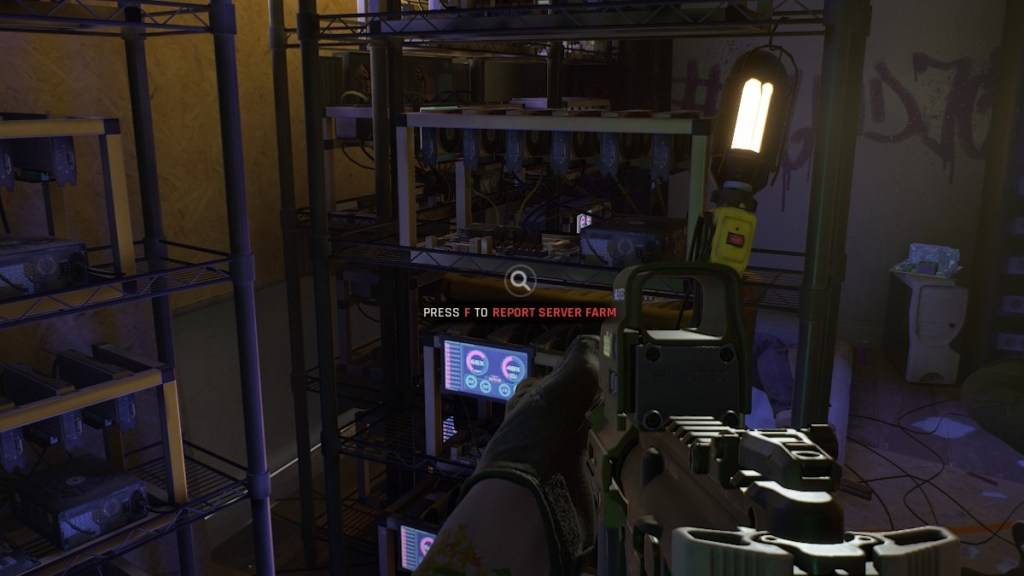
 Laatste artikelen
Laatste artikelen 










